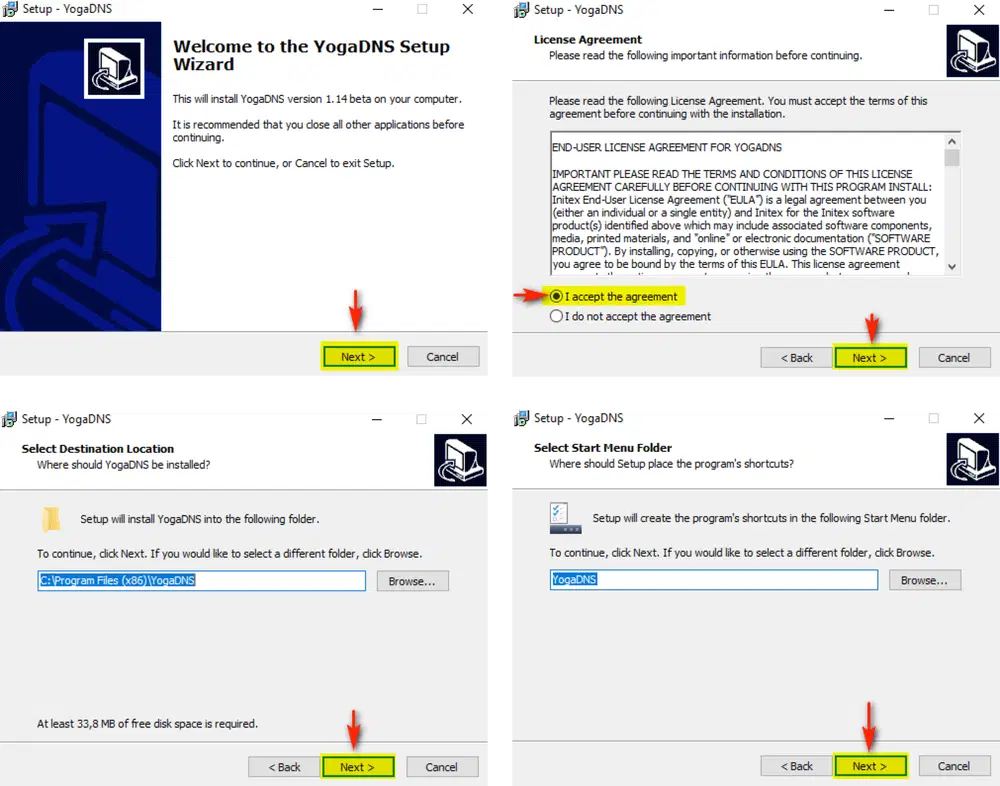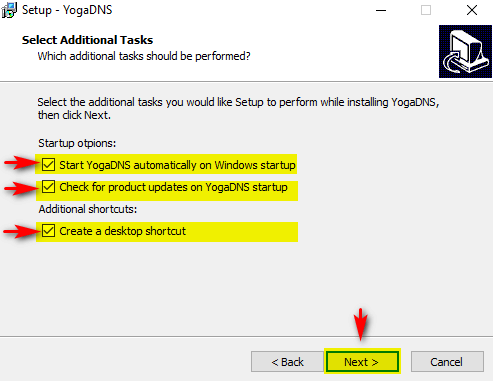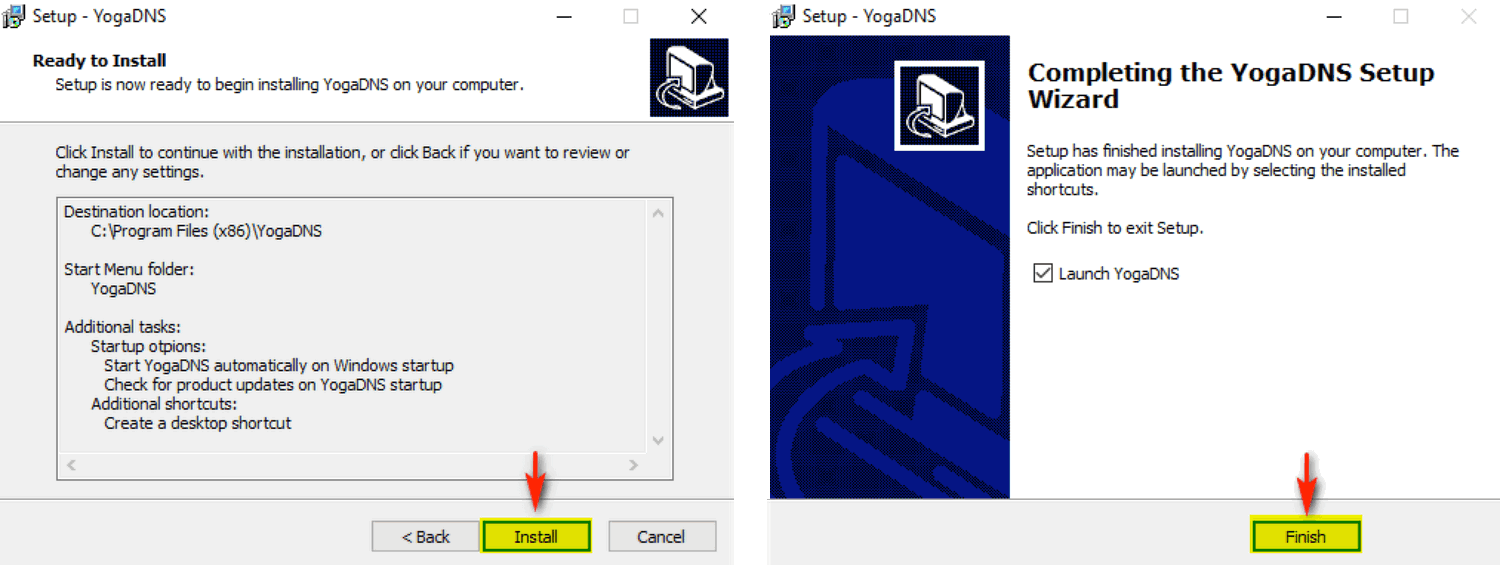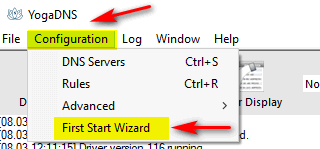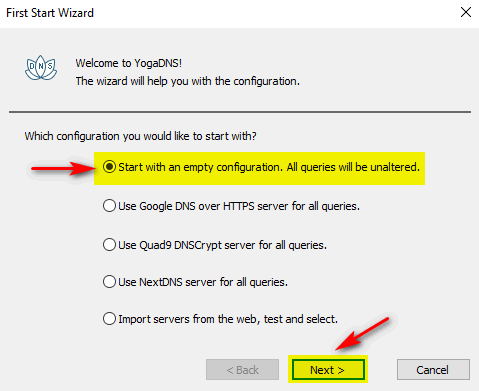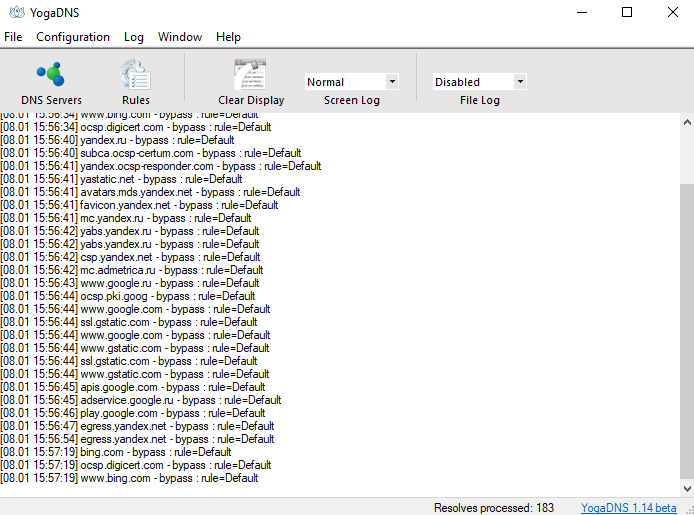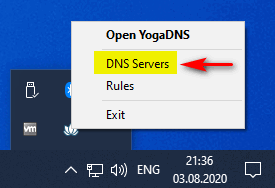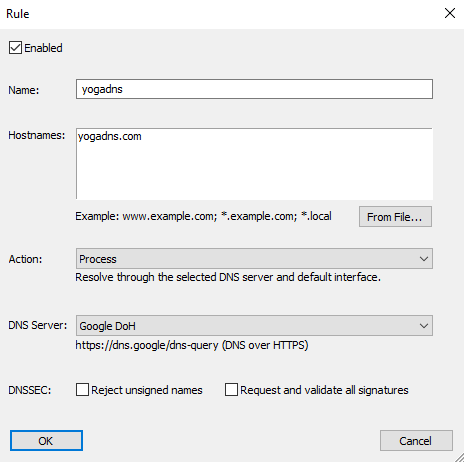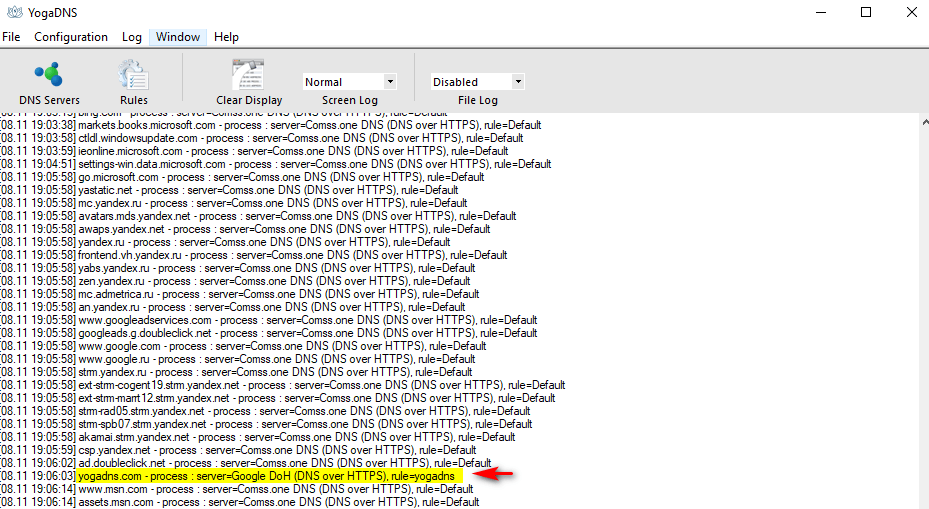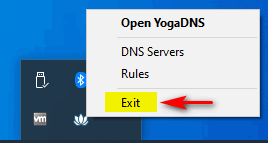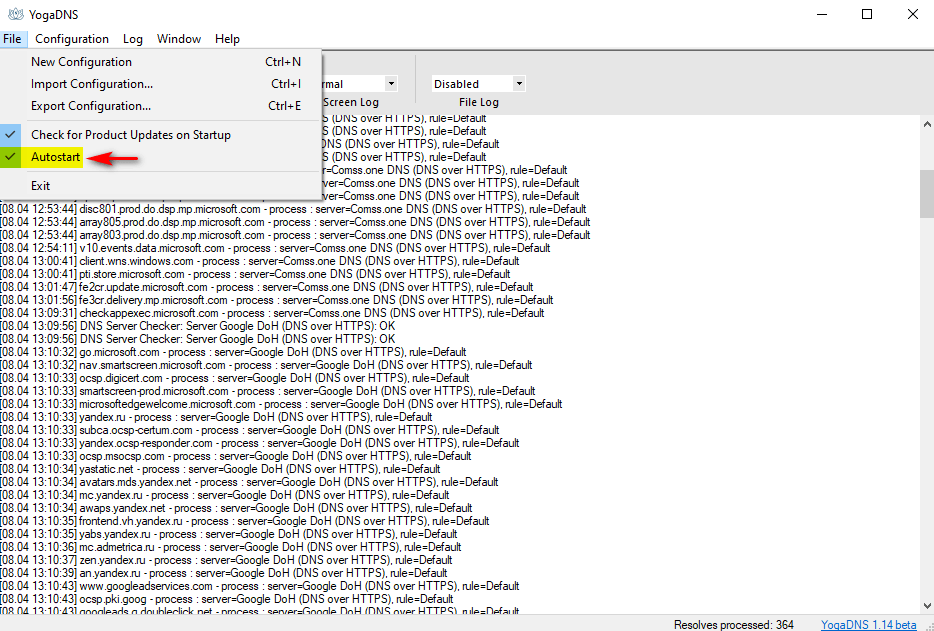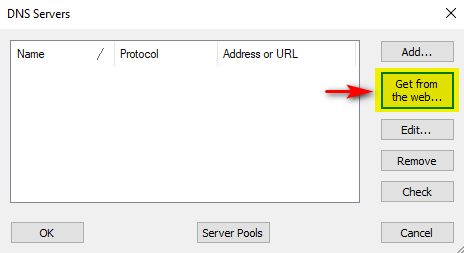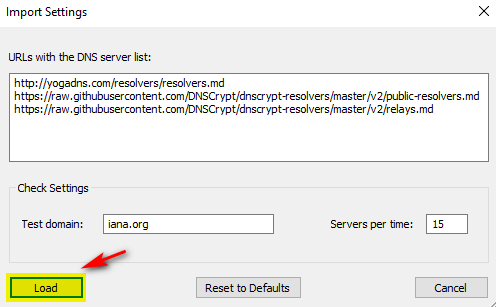YogaDNS — это DNS клиент, который перехватывает DNS-запросы на системном уровне и позволяет обрабатывать их через определенные пользователем DNS-серверы с использованием заданных протоколов и гибких правил.
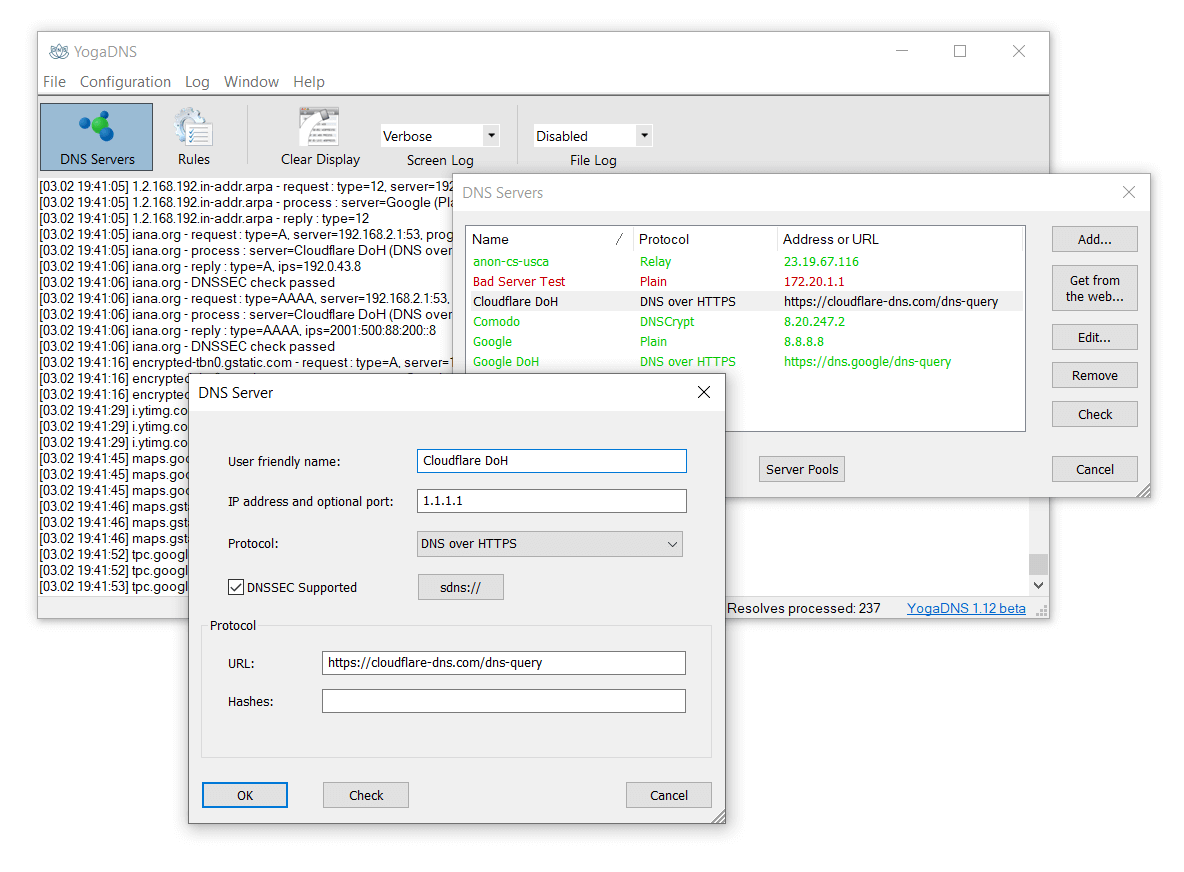
Содержание
- Установка программы YogaDNS
- Настройка DNS over HTTPS
- Настройка правил обработки DNS запросов
- Настройка DNSCrypt
Установка программы YogaDNS
Поддерживаемые операционные системы
- Microsoft Windows 7
- Microsoft Windows 8
- Microsoft Windows 8.1
- Microsoft Windows 10
- Microsoft Windows 11
- Microsoft Windows Server 2012
- Microsoft Windows Server 2016
- Microsoft Windows Server 2019
- Microsoft Windows Server 2022
Поддерживаемые протоколы
- Стандартный DNS
- DNSCrypt
- DNS over HTTPS
- Анонимный DNS
- DNSSEC
- IPv4 и IPv6
Установка
- Запустить файл инсталляции программы YogaDNS
- В окне приветствия нажать кнопку Next
- Принять лицензионное соглашение, установив радиокнопку I accept the agreement и нажать кнопку Next
- Указать директорию для установки программы
Рис.1 Установка программы YogaDNS
В следующем диалоговом окне можно выставить следующие значения для программы:
- Start YogaDNS automatically on Windows startup – автоматический запуск программы YogaDNS при старте ОС MS Windows
- Check for product updates on YogaDNS startup – проверка обновлений при запуске программы YogaDNS
- Create a desktop shortcut – создать ярлык на рабочем столе
Рис.2 Установка программы YogaDNS
В следующем диалоговом окне нажать кнопку Install и по окончании установки программы нажать кнопку Finish.
Рис.3 Установка программы YogaDNS
Настройка программы YogaDNS во взаимодействии с DNS сервером Comss.one с использованием протокола DNS over HTTPS
При первом запуске программы YogaDNS в окне мастера первого запуска можно выбрать определенный сценарий. Данное окно можно запустить в любое время, выбрав в главном меню Configuration > First Start Wizard
Рис.4 Открытие мастера первого запуска
Мастер упрощает процесс настройки программы при добавлении определенных DNS серверов, указанных в окне First Start Wizard, в этом случае настройки (выбор протокола, указание IP адреса, порта и др.) происходят в автоматическом режиме. Достаточно в окне мастера первого запуска выбрать DNS сервер и в дальнейшем правило по умолчанию будет задействовано для выбранного DNS сервера.
Также в окне мастера доступна опция Import servers from the web, test and select, которая позволяет импортировать DNS сервера. Импорт DNS серверов рассмотрен ниже.
Можно начать с пустой конфигурации, оставив радиокнопку по умолчанию Start with an empty configuration. All queries will be unaltered и нажать Next. В любом случае, если Вы начнете с пустой конфигурации, необходимо будет вручную добавлять определенный сервер DNS.
Рис.5 Мастер первого запуска
Если в программе YogaDNS не прописаны DNS-сервера, все DNS-запросы игнорируются.
Рис.6 Журнал YogaDNS
После того, как была выбрана пустая конфигурация, в появившемся окне будет предложено добавить DNS – сервера и настроить правила.
Рис.7 Мастер первого запуска
Для добавления определенного DNS – сервера необходимо в главном меню выбрать Configuration > DNS Servers. Также данное окно можно открыть, кликнув ПКМ по иконке программы YogaDNS в системном трее и выбрав DNS Servers.
Рис.8 Добавление DNS сервера
В открывшемся окне DNS Servers необходимо нажать кнопку Add, чтобы добавить нужный (-е) DNS – сервер (-ы).
Рис.9 Добавление DNS сервера
В примере ниже рассмотрен вариант добавления DNS сервера Comss.one DNS с использованием протокола DNS over HTTPS. Доступные параметры зависят от выбранного протокола.
- User friendly name – произвольное имя, которое необходимо задать для дальнейшего обращения к данному серверу с последующей настройкой правил и просмотра детализированной информации в журнале.
- IP address and optional port – IP – адрес и порт (при необходимости) используемого DNS – сервера.
- Protocol – в раскрывающемся списке в зависимости от DNS сервера можно выбрать используемый протокол.
Протокол шифрования трафика DNS over HTTPS (DoH) предназначен для улучшения конфиденциальности, безопасности и надежности подключения DNS.
Для протокола DNS over HTTPS обязательно указывается URL, ниже указаны следующие параметры для связи с Comss.one DNS:
- User friendly name – Comss.one DNS
- Type – DNS over HTTPS
- IP address and optional port – 83.220.169.155 (или 195.133.25.16)
- URL –
https://dns.comss.one/dns-query
Для проверки корректности настроек и отображения времени отклика (RTT - roundtrip time) нажать кнопку Check. RTT определяет задержку, с которой приходит ответ на запросы от удаленного сервера. Если приходится выбирать один из нескольких серверов, выбор падает на сервер с наименьшим показателем RTT.

Рис.10 Добавление DNS сервера
После проверки нажать кнопку ОК.
Настройка правил обработки DNS запросов
После добавления первого сервера DNS, в окне Rules можно увидеть, что для добавленного DNS сервера правило назначено по умолчанию.
Правила являются неотъемлемой частью YogaDNS. Правила позволяют указать DNS-сервер, который будет использоваться для запроса разрешения на основе имени хоста. Можно также заблокировать, обойти запрос или принудительно выполнить его через выбранный сетевой интерфейс.
Возможно настроить определенные правила для разных DNS серверов. В приведенном примере описана задача при использовании двух DNS серверов от COMSS и Google с назначением разных правил для разрешения определенных имен хостов через выбранные DNS-серверы.
Открыть в главном меню Configuration > Rules
Чтобы добавить новое правило, необходимо нажать кнопку Add
Рис.11 Настройка правил
Предположим, необходимо сайт YogaDNS открывать с использованием Google Public DNS, а остальные сайты открывать с использованием Comss.one DNS.
В открывшемся окне Rule необходимо:
- В поле Name прописать произвольное название для правила.
- В поле Hostname указать сайт или сайты, которые необходимо открывать с использованием выбранного DNS. Можно использовать точку с запятой или новую строку в качестве разделителя.
- В раскрывающемся списке Action выбрать действие Process.
- В раскрывающемся списке DNS Server выбрать DNS сервер (в данном примере выбран заранее добавленный DNS сервер Google DoH).
- Нажать ОК.
Рис.12 Настройка правил
Рис.13 Настройка правил
Проверить результат при выходе на указанный ресурс можно в журнале сообщений.
Рис.14 Проверка результата в журнале YogaDNS
После необходимых настроек главное окно программы YogaDNS можно закрыть, процесс работы не прекратится, пока программа не будет закрыта через контекстное меню иконки Yoga DNS, расположенной в системной трее и выбора команды exit, либо другими мерами.
Рис.15 Завершение работы программы YogaDNS
Для того, чтобы программа YogaDNS запускалась автоматически при старте ОС Windows (вход пользователя), необходимо в главном меню программы выбрать File > Autostart
Рис.16 Настройка автоматического запуска программы
Импорт DNS сервера на примере Comss.one с использованием протокола DNSCrypt
Для упрощения процесса первоначальных настроек DNS серверов в программе реализована возможность импортировать настройки DNS серверов.
В главном меню программы выбрать Configuration > DNS Servers
В окне DNS Servers выбрать Get from the web…
Рис.17 Импорт DNS серверов
В открывшемся окне Import Settings нажать кнопку Load для выбора DNS сервера
Рис.18 Импорт DNS серверов
В окне Import servers from the web можно выбрать DNS сервер (-ы), установив флажок в соответствующем чекбоксе и нажать кнопку Import Marked.
В данном примере выбран DNS сервер Comss.one DNS с использованием протокола DNSCrypt.
Рис.19 Импорт DNS серверов
Рис.20 Результат импорта настроек DNS сервера
Советы и рекомендации
• Как использовать режим «Параллельный просмотр» в браузере Chrome
• Как включить режим «Раздельный вид» для вкладок в Firefox
• Дефицит оперативной памяти: почему дорожает RAM и как это влияет на ПК и смартфоны
• Как настроить вход на «Госуслуги» по одноразовому коду (TOTP) на Android и iPhone
• Как улучшить работу YouTube в браузере Firefox
• 8 продвинутых приёмов для «раскачки» ИИ: как получать живые, умные и нестандартные ответы от LLM